Win7电脑连接路由器的步骤在现代家庭和办公环境中,无线路由器是连接互联网的主要方式之一。Win7电脑连接路由器可以让你享受到更稳定和快速的网络连接。本文将详细介绍Win7电脑连接路由器的步骤,并讲解如何进行相关设置。
步骤一:准备工作1. 确保你的Win7电脑和无线路由器都处于开启状态。
2. 确认你的无线路由器已经连接到互联网,并且正常工作。
3. 确保你已经获得了无线网络的名称(SSID)和密码(安全密钥)。
步骤二:连接无线网络1. 打开Win7电脑的网络和共享中心。你可以通过点击任务栏右下角的网络图标,然后选择“打开网络和共享中心”来进入。
2. 在网络和共享中心窗口中,点击“设置新的连接或网络”。
3. 在连接选项中,选择“连接到互联网”并点击“下一步”。
4. 在连接方式选项中,选择“无线”并点击“下一步”。
5. 在无线网络列表中,选择你要连接的无线网络(即你的路由器的SSID),然后点击“连接”。
6. 输入你的无线网络密码(安全密钥),然后点击“下一步”。
7. 等待一段时间,直到Win7电脑成功连接到无线网络。
步骤三:进行路由器设置1. 打开任意浏览器,输入你的路由器的默认IP地址。通常情况下,路由器的默认IP地址为192.168.1.1或192.168.0.1。如果你不确定路由器的默认IP地址,可以查看路由器的说明书或者在互联网上搜索你的路由器品牌和型号。
2. 输入你的路由器的管理员用户名和密码。如果你没有更改过默认的管理员用户名和密码,可以在路由器的说明书中找到。
3. 进入路由器的设置界面后,你可以根据需要进行各种设置,例如更改无线网络名称、密码、设置访客网络、配置端口转发等。不同的路由器品牌和型号可能有些许差异,但通常都提供了用户友好的设置界面和说明。
4. 在进行任何设置之前,建议你先备份当前的路由器配置,以防止设置错误导致网络故障。
5. 完成设置后,记得点击“保存”或“应用”按钮,以使设置生效。
总结Win7电脑连接路由器是一项简单而重要的任务,它可以让你畅享稳定和快速的无线网络连接。通过按照上述步骤进行操作,你可以轻松地将Win7电脑连接到无线路由器,并进行相关的设置。记得保持管理员用户名和密码的安全,定期检查和更新路由器的固件,以确保网络的安全和稳定性。